Última actualización: junio 2, 2022
2.5.3 Packet Tracer – Propague una ruta predeterminada en OSPFv2 Respuestas (versión para el instructor)
2.5.3 Packet Tracer – Propagate a Default Route in OSPFv2 Español
Nota para el instructor: Los elementos con color de fuente rojo o resaltados en gris indican texto que aparece solo en la copia del instructor.
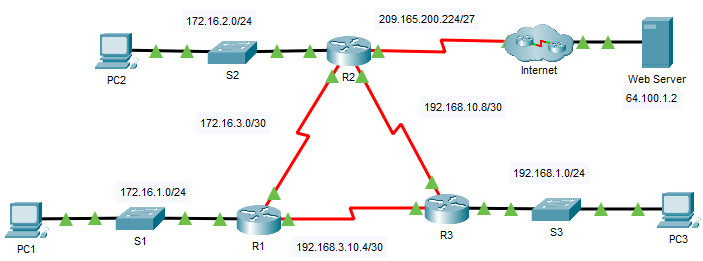
Tabla de asignación de direcciones
| Dispositivo | Interfaz | Dirección IPv4 | Máscara de subred | Gateway predeterminado |
|---|---|---|---|---|
| R1 | G0/0 | 172.16.1.1 | 255.255.255.0 | N/D |
| S0/0/0 | 172.16.3.1 | 255.255.255.252 | ||
| S0/0/1 | 192.168.10.5 | 255.255.255.252 | ||
| R2 | G0/0 | 172.16.2.1 | 255.255.255.0 | N/D |
| S0/0/0 | 172.16.3.2 | 255.255.255.252 | ||
| S0/0/1 | 192.168.10.9 | 255.255.255.252 | ||
| S0/1/0 | 209.165.200.225 | 255.255.255.224 | ||
| R3 | G0/0 | 192.168.1.1 | 255.255.255.0 | N/D |
| S0/0/0 | 192.168.10.6 | 255.255.255.252 | ||
| S0/0/1 | 192.168.10.10 | 255.255.255.252 | ||
| PC1 | NIC | 172.16.1.2 | 255.255.255.0 | 172.16.1.1 |
| PC2 | NIC | 172.16.2.2 | 255.255.255.0 | 172.16.2.1 |
| PC3 | NIC | 192.168.1.2 | 255.255.255.0 | 192.168.1.1 |
| Servidor web | NIC | 64.100.1.2 | 255.255.255.0 | 64.100.1.1 |
Objetivos
- Parte 1. Propagar una ruta predeterminada
- Parte 2. Verificar la conectividad
Aspectos básicos
En esta actividad, configurará una ruta predeterminada IPv4 a Internet y realizará la propagación de esa ruta predeterminada a otros routers OSPF. A continuación, verificará que la ruta predeterminada figure en las tablas de enrutamiento corriente abajo y que los hosts ahora puedan acceder al servidor web en Internet.
Instrucciones
Parte 1: Propagar una ruta predeterminada
Paso 1: Probar la conectividad al servidor web
a. Desde PC1, PC2 y PC3, intente hacer ping a la dirección IP del servidor Web 64.100.1.2.
¿Alguno de los pings tuvo éxito?
No.
¿Qué mensaje recibió y qué dispositivo emitió el mensaje?
Destino inalcanzable desde R2
b. Examine las tablas de enrutamiento en los routers R1, R2 y R3.
¿Qué instrucción está presente en las tablas de enrutamiento que indica que los pings al servidor Web fallarán?
La puerta de enlace de último recurso no está configurado
Paso 2: Configurar una ruta predeterminada en el R2.
Configure el R2 con una ruta predeterminada conectada directamente a Internet.
R2(config)# ip route 0.0.0.0 0.0.0.0 Serial0/1/0
Nota: El router dará una advertencia de que si esta interfaz no es una conexión punto a punto, puede afectar el rendimiento. Puede ignorar esta advertencia porque es una conexión punto a punto.
Paso 3: Propagar la ruta en OSPF.
Configure OSPF para propagar la ruta predeterminada en las actualizaciones de enrutamiento OSPF.
R2(config)# router ospf 1 R2(config-router)# default-information originate
Paso 4: Examinar las tablas de enrutamiento del R1 y el R3.
Examine las tablas de enrutamiento en el R1 y el R3 para verificar que la ruta se haya propagado.
R1> show ip route <output omitted> Gateway of last resort is 172.16.3.2 to network 0.0.0.0 <output omitted> O*E2 0.0.0.0/0 [110/1] via 172.16.3.2, 0:00:08, Serial0/0/0 !------------------- R3> show ip route <output omitted> Gateway of last resort is 192.168.10.9 to network 0.0.0.0 <output omitted> O*E2 0.0.0.0/0 [110/1] via 192.168.10.9, 0:08:15, Serial0/0/1
Parte 2: Verificar la conectividad
Verify that PC1, PC2, and PC3 can ping the web server.
Scripts de respuesta
Router R2
enable config terminal ip route 0.0.0.0 0.0.0.0 Serial0/1/0 router ospf 1 default-information originate
 ExamenRedes – Examen, preguntas y respuestas Redes De Computadores Examenes de Redes
ExamenRedes – Examen, preguntas y respuestas Redes De Computadores Examenes de Redes